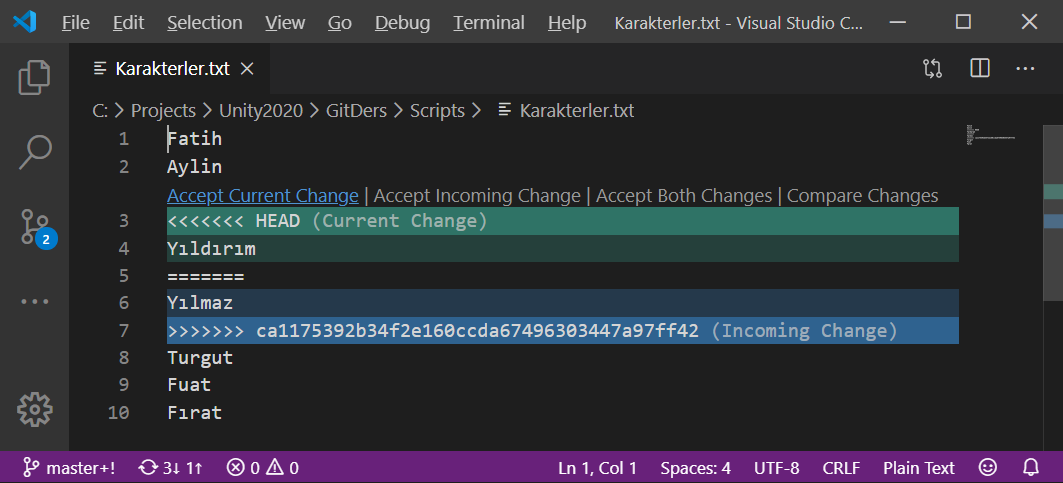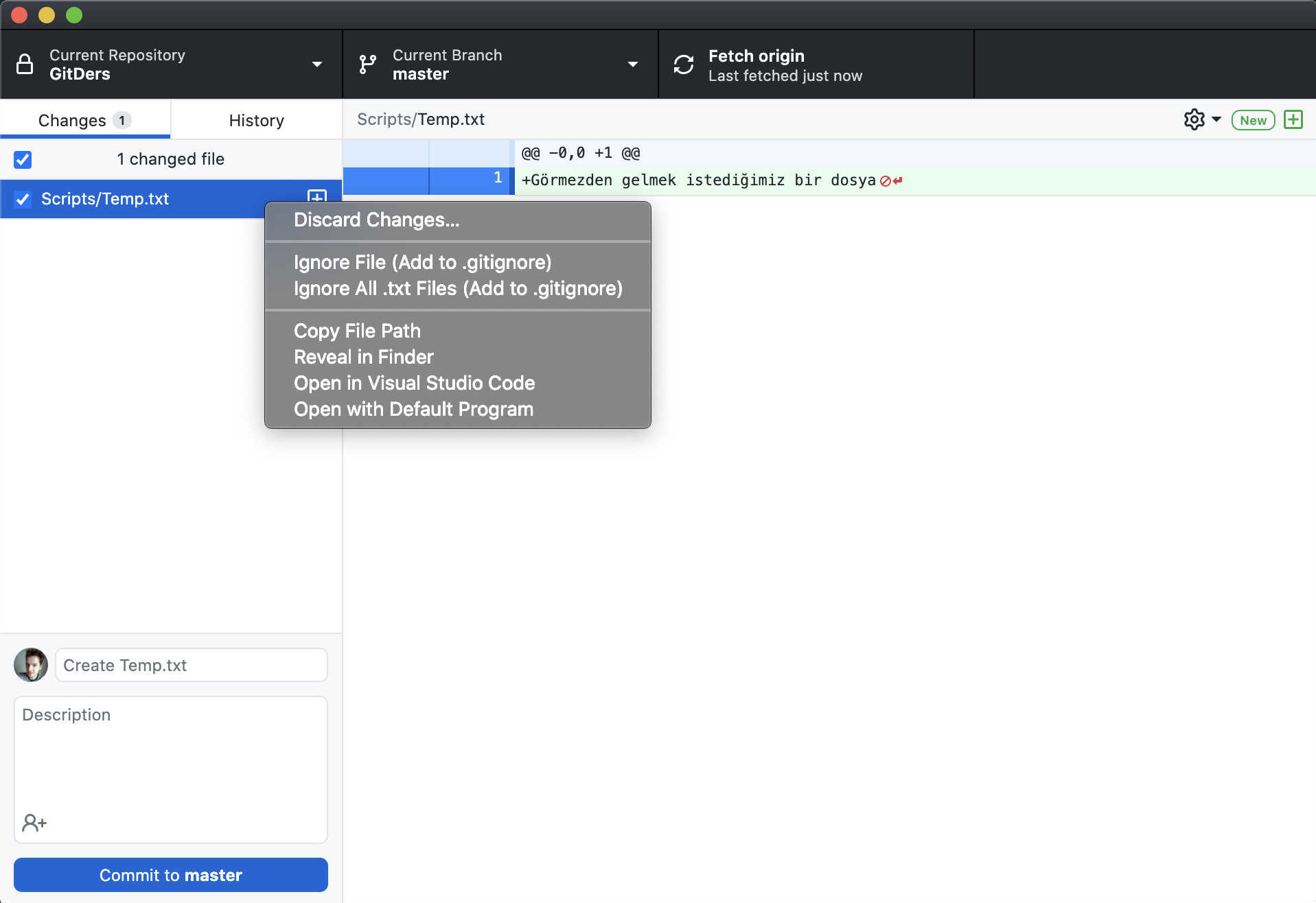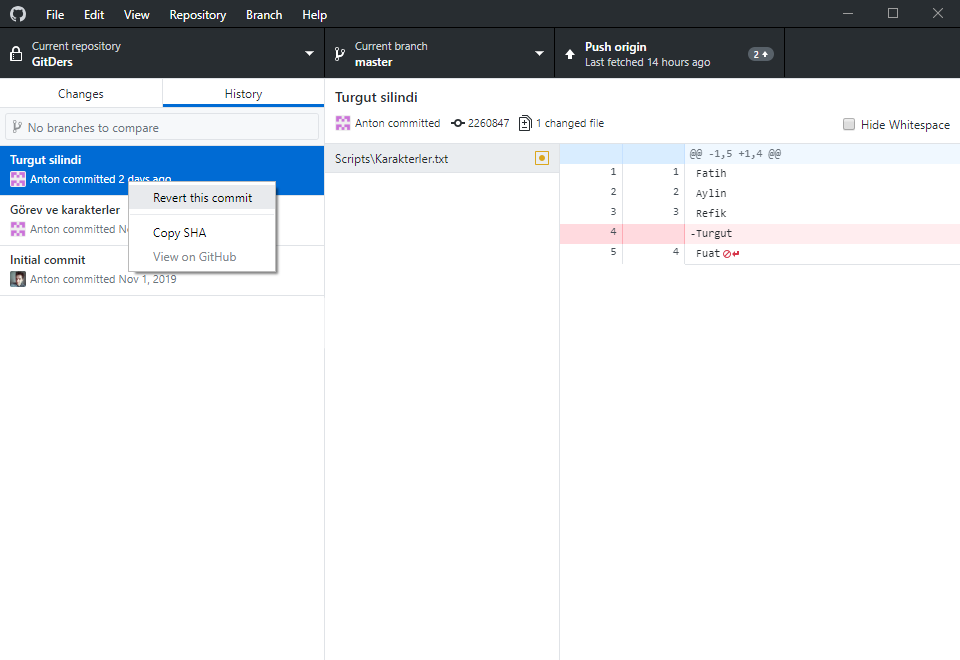Nereye gideyim? GIT nedir? Ne işe yarar? Versiyonu kim kontrol ediyor? Herkesin versiyonuna kimse karışabilir mi? Gibi bir sorunuz varsa sizi bir önceki yazıya alalım. Yoksa ilk GIT dersimize hoşgeldiniz!
Git sistemini bilgisayarınıza kurarak başlayalım. Bunun için https://git-scm.com/downloads adresine giderek işletim sisteminize uygun versiyonu seçip indirin. Yükleme esnasında hernahgi bir değişiklik yapmanıza gerek yok, varsayılan ayarlar işinizi görecektir.
Windows
Mac
Mac’in güvenlik prosedürlerinden dolayı burada işlem daha uzun sürebiliyor. İndirdiğiniz *.dmg uzantılı dosyaya çift tıklayarak açın. Mac bu dosyayı bir USB bellek gibi görecek ve açacaktır.
Masaütüne dönerseniz *.dmg dosya ismi ile aynı ismi taşıyan bir disk simgesi göreceksiniz. Çift tıklayarak açın. Bu defa içinde *.pkg uzantılı bir dosya göreceksiniz. Ona da çift tıklayın. Büyük bir olasılıkla güvenlik ayarlarından ötürü bu dosyanın açılamadığını söyleyen bir mesaj göreceksiniz.
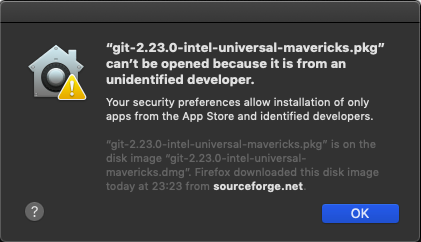
CMD+Space ile arama çubuğunu açın ve “Security & Privacy” (Türkçesi Güvenlik ve Gizlilik olsa gerek) penceresini aratın. “General” (ya da Genel) sekmesinde ilgili dosyanın açılmasının engelendiğini göreceksiniz. Bu pencerede “Open Anyway” (Yine de Aç) düğmesine tıklayın.
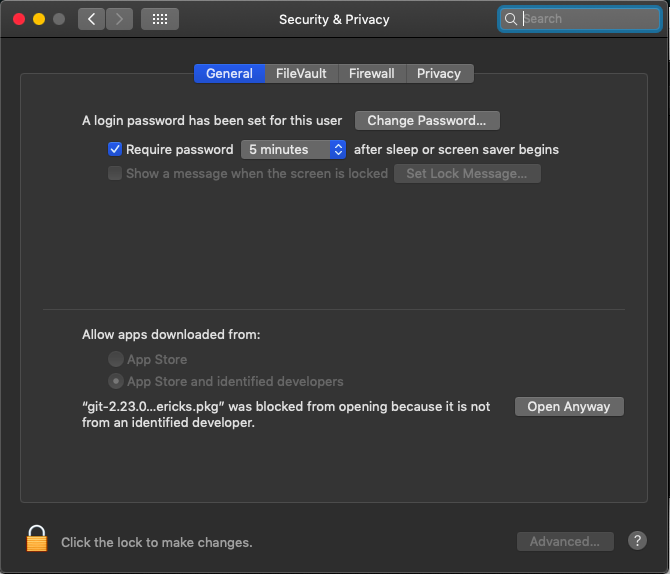
Emin olup olmadığınızı soran bir pencere daha karşınıza çıkacak. “Open” (Aç) düğmesine tıklayın.

Bu noktada şifre girmeniz istenebilir. Girip onaylayın, *.pkg dosyasının olduğu pencereye geri dönün ve dosyayı çalıştırın. Karşınıza çıkan pencerelerde herhangi bir değişiklik yapmadan ilerleyin ve sonunda GIT yüklenmiş olacak.
Linux
Linux kullanıyorsanız işiniz daha da kolay. Hemen hemen her sistemde tek bir komut ile GIT’i yükleyebilirsiniz. Bu komutlar GIT’in sitesinde yer aldığı için hepsini tek tek yazmayacağım, ama Ubuntu ve Debian tabanlı sistemler için terminal açarak şu satırı yazmanız yeterli olacaktır:
# sudo apt-get install git
Şifrenizi girdikten sonra GIT sisteminize yüklenmiş olacaktır.
Kontrol
GIT’in yüklenip yüklenmediğini kontrol etmek için Windows’ta PowerShell’i, Mac ve Linux’ta ise terminali açarak şu satırı yazın:
git --version
Cevap olarak git’in yüklü sürümünü söyleyen bir satır görmeniz gerekiyor.
Arayüz
Aslında bu aşamada GIT’i kullanmaya başlayabiliriniz. Sistem birkaç komut ile terminal’den, komut satırından veya PowerShell’den çalışıyor. Ancak bu sistem yeni başlayanlar için genelde çok karmaşık gelebiliyor. İşin içine bir de terminal girince iyice anlaşılmaz hale geliyor. Bu yüzden bir de bir arayüz yükleyeceğiz. Burada da yine birçok alternatif mevcut. Size uygun bir versiyonu GIT sayfasındaki listeden seçebilirsiniz. Nispeten basit olduğu için ben Gihub-Desktop’ı kuracağım.
Windows
Kurulum dosyasını Github-Desktop adersinden indirin. Kurluma başladığınızda bir Github hesabı açmak isteyip istemediğiniz sorulacak. Eninde sonunda bir hesap açmanız gerekeceği için bunu şimdiden yapabilirsiniz. Daha sonra yeni hesabınız ile “Sign in” diyerek giriş yapın.
Sonraki adımda projede ortak çalışacağınız insanların göreceği bir isim ve e-mail adresini girin. “Finish” düğmesine tıklayıp kurulumu bitirin.
Mac
Bu işlem bir öncekine göre çok daha basit olacak. Kurulum dosyasını Github-Desktop adresinden indirin. İnen *.zip uzantılı arşiv dosyasına çift tıklayarak içindeki “Github Desktop” uygulamasını çıkarın. Bu kadar. “Github Desktop” uygulamasına çift tıklarsanız program açılacaktır. Düzenli olmak adına bu uygulamayı “Applications” (Uygulamalar) dosyasına taşıyın.
Linux
An itibari ile resmi olarak desteklenmese de Github-Desktop Linux için snap yardımı ile yüklenebilir. Bunun için terminalde şu satırları çalıştırmanız yeterli:
# sudo apt update # sudo snap install github-desktop --beta --classic
Github Hesabı
Github adını daha önceden de duymuş olabilirsiniz. Github, an itibari ile 37 milyondan fazla kullanıcısı, ve sunucularındaki 100 milyondan fazla proje ile dünyanın en büyük kaynak kod barındırma hizmetidir. Projenizin kodlarını buraya yükleyerek takımınız ile paylaşacak veya sadece kendiniz için yedekleyeceksiniz.
Github haricinde Bitbucket, Gitlab gibi aynı hizmeti sunan başka sunucular da var. Hepsi birbirine oldukça benzer, sadece ücretli/ücretsiz hizmetlerinin fiyatları biraz farklılık gösterebiliyor. Aralarından en popüleri Github olduğu için ben derse onun üzerinden devam edecğim. Eğer yükleme esnasında bir Github hesabı açmadıysanız devam etmeden önce bir hesap açın.
Bundan sonra işin teorik kısmı ile devam edeceğiz.